- ผู้เขียน Abigail Brown [email protected].
- Public 2023-12-17 07:03.
- แก้ไขล่าสุด 2025-01-24 12:26.
ตัวเลือกยอดนิยมของเรา
โดยรวมดีที่สุด: Shotcut
"โปรแกรมตัดต่อวิดีโอที่ไม่เชิงเส้นที่มีประสิทธิภาพพร้อมเครื่องมือเพียงพอที่จะตอบสนองทักษะการตัดต่อวิดีโอในระดับส่วนใหญ่"
รองชนะเลิศ ยอดรวมยอดเยี่ยม: OpenShot
"ทำให้การตัดต่อวิดีโอเป็นเรื่องง่ายสำหรับทั้งผู้เริ่มต้นและผู้เชี่ยวชาญ"
ดีที่สุดสำหรับ Mac: Blender Video Sequence Editor ที่ Microsoft
"คุณสามารถใช้สำหรับการสร้างแบบจำลอง 3 มิติ การแกะสลัก การระบายสี แอนิเมชั่น และอื่นๆ อีกมากมาย"
ดีที่สุดสำหรับ Linux: Kdenlive
"โซลูชันการตัดต่อวิดีโอ Linux ที่ยอดเยี่ยมและเป็นที่นิยมและโปรแกรมแก้ไขโอเพนซอร์สชั้นนำโดยทั่วไป"
รองชนะเลิศ ดีที่สุดสำหรับ Linux: Flowblade ที่ Github
"ประสบความสำเร็จในการสร้างประสบการณ์การโหลดและการใช้งานที่เร็วกว่าซอฟต์แวร์แก้ไขอื่นๆ มากมาย"
ดีที่สุดสำหรับ Windows: Avidemux ที่ Sourceforge
"ออกแบบมาเพื่อทำการเปลี่ยนแปลงที่ค่อนข้างง่ายและแยกไฟล์ที่แก้ไขออก"
ดีที่สุดสำหรับการตัดต่อขั้นพื้นฐาน: VidCutter ที่ Github
"ทำได้ดีเยี่ยมตามชื่อของมัน: การตัดวิดีโอ"
ดีที่สุดสำหรับการตัดต่อแบบเรียลไทม์: LiVES ที่ Lives-Video
"รวมคุณสมบัติการแก้ไขแบบเรียลไทม์จำนวนหนึ่งที่ช่วยให้วีเจมิกซ์และควบคุมคลิปวิดีโอให้เข้ากับเสียงได้"
ดีที่สุดสำหรับ VFX: Natron ที่ Github
"มอบวิธีโอเพนซอร์ซที่ทรงพลังเพื่อนำไปใช้ในแง่มุมที่สำคัญอีกประการหนึ่งของการผลิตวิดีโอ"
ซอฟต์แวร์ตัดต่อวิดีโอโอเพนซอร์ซที่ดีที่สุดช่วยให้ผู้ใช้แก้ไขวิดีโอได้อย่างมีประสิทธิภาพและเฉพาะเจาะจงมากขึ้นความแตกต่างระหว่างโอเพ่นซอร์สและซอฟต์แวร์อื่นคือโอเพ่นซอร์สอนุญาตให้เปลี่ยนแปลงการเข้ารหัสที่สามารถปรับแต่งประสบการณ์ของคุณได้ ก่อนตัดสินใจเลือกซอฟต์แวร์ที่เหมาะกับคุณ อย่าลืมเรียนรู้เคล็ดลับในการตัดต่อ
หากคุณไม่คุ้นเคยกับรูปแบบประเภทนี้ เราขอแนะนำให้คุณเริ่มด้วยโปรแกรมอย่าง OpenShot OpenShot เป็นโปรแกรมที่ยอดเยี่ยมสำหรับทั้งผู้เริ่มต้นและผู้เชี่ยวชาญ ดังนั้นจึงยังสามารถใช้งานได้เมื่อคุณเติบโตในฐานะบรรณาธิการ อย่างไรก็ตาม หากคุณเป็นมืออาชีพมากประสบการณ์ ลองใช้ Natron ที่ Github ซอฟต์แวร์อันทรงพลังนี้ดีที่สุดสำหรับ VFX
ซอฟต์แวร์ตัดต่อวิดีโอโอเพนซอร์ซที่ดีที่สุดช่วยให้คุณสร้างประสบการณ์การตัดต่อวิดีโอที่ปรับแต่งได้เอง
โดยรวมดีที่สุด: ช็อตคัท
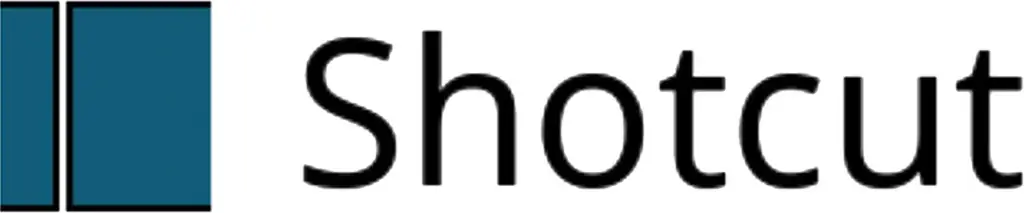
อาจดูไม่น่าประทับใจนักในแวบแรก แต่จริงๆ แล้ว Shotcut เป็นโปรแกรมตัดต่อวิดีโอที่ไม่เป็นเส้นตรงที่มีประสิทธิภาพพร้อมเครื่องมือเพียงพอที่จะตอบสนองทักษะการตัดต่อวิดีโอทุกระดับโปรแกรมข้ามแพลตฟอร์มฟรีที่มีให้ใช้งานบน Windows, Mac และ Linux เปิดให้มีอินเทอร์เฟซที่เรียบง่ายและสะอาดตา เหมาะสำหรับนักตัดต่อมือใหม่หรือมือใหม่ที่ต้องการทำให้ทุกอย่างเรียบง่าย แต่เมื่อคุณเริ่มเพิ่มโมดูลมากขึ้นโดยขึ้นอยู่กับฟังก์ชันที่คุณต้องการใช้ Shotcut จะเริ่มแสดงความลึก แต่ละพาเนลสามารถถอดออก เคลื่อนย้ายไปมา และเชื่อมต่อใหม่หรือปล่อยให้ลอยได้ ทำให้คุณควบคุมวิธีการจัดเรียงพื้นที่ทำงานของคุณบนจอภาพตั้งแต่หนึ่งจอขึ้นไปได้อย่างดี
Shotcut ใช้งานได้กับรูปแบบวิดีโอและรูปภาพที่หลากหลาย รวมถึงเนื้อหาความละเอียด 4K คุณจะไม่เห็นปุ่ม "นำเข้า" ซอฟต์แวร์มี "การแก้ไขไทม์ไลน์ดั้งเดิม" โดยไม่ต้องนำเข้า แต่คุณยังสามารถเปิดและดูตัวอย่างไฟล์ใน Shotcut ได้เช่นเดียวกับในเครื่องมือแก้ไขอื่นๆ สร้าง “เพลย์ลิสต์” ของสื่อที่คุณใช้สำหรับโปรเจ็กต์ และลากคลิปลงในไทม์ไลน์ของคุณ ไทม์ไลน์มีความสามารถในการแก้ไขอย่างเต็มรูปแบบ รวมถึงการเพิ่มแทร็ก การแยกและตัดแต่งคลิป และปุ่มลัดสำหรับฟังก์ชันเหล่านี้นอกจากนี้ยังมีการเลือกทรานซิชันวิดีโอ/เสียงและฟิลเตอร์แบบซ้อนได้ให้เลือกมากมาย ตั้งแต่ความเสถียรจนถึงคีย์โครมา (เอฟเฟกต์หน้าจอสีเขียว)
คุณลักษณะขั้นสูงมีช่วงการเรียนรู้บางอย่างสำหรับพวกเขา แต่ช่อง Shotcut YouTube มีคอลเลกชันวิดีโอสอนการใช้งานเพื่อช่วย นอกจากนี้ยังมีหลักสูตรออนไลน์สำหรับการซื้อที่ได้รับการตรวจสอบและอนุมัติอย่างเป็นทางการจากผู้พัฒนาหลัก Shotcut
รองชนะเลิศ รวมยอดเยี่ยม: OpenShot

อินเทอร์เฟซที่เรียบง่ายและเป็นมิตรกับผู้ใช้ของ OpenShot แสดงให้เห็นถึงความพิเศษบางอย่างที่คุณไม่เคยเห็นในโปรแกรมตัดต่อวิดีโอโอเพนซอร์สฟรี เมื่อรวมเข้ากับบทช่วยสอนในตัวเมื่อคุณเปิดใช้ซอฟต์แวร์ครั้งแรกและคู่มือผู้ใช้ฉบับเต็มที่มีอยู่ในเว็บไซต์ OpenShot ทำให้การตัดต่อวิดีโอเป็นเรื่องง่ายสำหรับผู้เริ่มต้นและผู้เชี่ยวชาญ คุณสามารถลากและวางสื่อลงในโปรแกรมเพื่อนำเข้า และลากและวางเพื่อทำงานกับคลิปบนไทม์ไลน์ คุณสามารถเพิ่มแทร็กได้ไม่จำกัดจำนวน และแทนที่จะให้แต่ละแทร็กเป็น "แทร็กวิดีโอ" หรือ "แทร็กเสียง" โดยเฉพาะ เช่นเดียวกับเครื่องมือแก้ไขส่วนใหญ่ คุณสามารถใส่สื่อประเภทใดก็ได้ลงในแทร็กใดก็ได้ตราบใดที่คุณสามารถรักษาสิ่งต่าง ๆ ให้ตรง ความยืดหยุ่นที่เพิ่มขึ้นก็ช่วยได้
การเลือกเครื่องมือและเอฟเฟกต์ที่รวมมานั้นไม่ได้แปลกใหม่ แต่คุณจะพบกับการทำงานมากมาย รวมถึงช่วงการเปลี่ยนภาพด้วยการแสดงตัวอย่างแบบเรียลไทม์และแอนิเมชั่นตามคีย์เฟรม คุณลักษณะหนึ่งที่คุณไม่เห็นในผลิตภัณฑ์ฟรีอื่นๆ คือชื่อภาพเคลื่อนไหว 3 มิติ ซึ่ง OpenShot สามารถจัดการได้หากคุณได้ติดตั้ง Blender ซอฟต์แวร์โอเพนซอร์ส 3 มิติด้วย (ซึ่งตัวมันเองมีความสามารถในการแก้ไขวิดีโอด้วย)
OpenShot พร้อมให้ดาวน์โหลดฟรีสำหรับ Windows, Mac และ Linux แม้ว่าการบริจาคและการสมัครสมาชิก Patreon จะได้รับการยอมรับผ่านทางเว็บไซต์เพื่อสนับสนุนการพัฒนา
ดีที่สุดสำหรับ Mac: Blender Video Sequence Editor
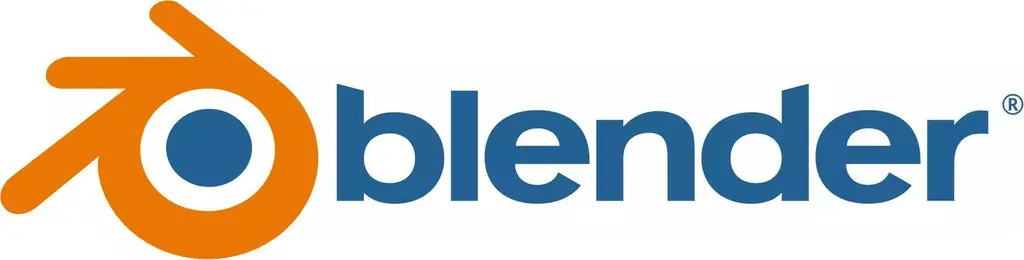
Blender มีเอกลักษณ์เฉพาะตัวในการตัดต่อวิดีโอนั้นเป็นเพียงเศษเสี้ยวของสิ่งที่มันทำได้ ซอฟต์แวร์โอเพนซอร์ซฟรีซึ่งมีให้สำหรับ Mac, Windows และ Linux เป็นชุดเครื่องมือสร้าง 3D ระดับมืออาชีพทั้งชุดคุณสามารถใช้สำหรับการสร้างแบบจำลอง 3 มิติ การแกะสลัก การระบายสี แอนิเมชัน และอื่นๆ อีกมากมาย ประกอบด้วยเครื่องมืออันทรงพลังสำหรับการจัดองค์ประกอบภาพและแม้แต่การพัฒนาเกม 3 มิติ
ที่ผสานรวมอยู่ภายในทั้งหมดนั้นก็คือ Blender Video Sequence Editor (VSE) ซึ่งอาจจะยากสักหน่อยในการเข้าถึงและเข้าใจในตอนแรก เนื่องจากอินเทอร์เฟซได้รับการออกแบบมาเพื่อรองรับมากกว่าแค่การตัดต่อวิดีโอ โชคดีที่มีแหล่งข้อมูลสนับสนุนมากมาย ตั้งแต่บทช่วยสอนฟรีไปจนถึงการฝึกอบรมแบบชำระเงินจาก Blender Institute และการสมัครสมาชิก Blender Cloud เมื่อคุณรู้เส้นทางแล้ว คุณจะพบว่า VSE เป็นโปรแกรมแก้ไขที่ไม่ใช่เชิงเส้นแบบเต็มรูปแบบ พร้อมด้วยไทม์ไลน์แบบหลายแทร็ก เครื่องมือตัดและตัดแต่ง แป้นพิมพ์ลัด และตัวเลือกขั้นสูงมากมาย แน่นอนว่าคุณสามารถเพิ่มในกราฟิก 3 มิติและแอนิเมชั่นได้เสมอหากคุณสนใจ หรือหากซอฟต์แวร์เป็นแรงบันดาลใจให้คุณลองทำดู
ดีที่สุดสำหรับ Linux: Kdenlive
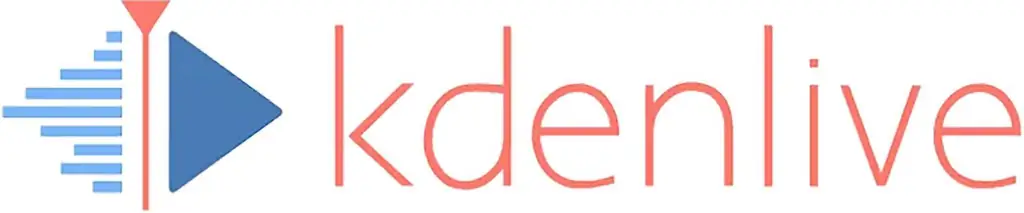
แม้ว่าจะสามารถดาวน์โหลดเวอร์ชันเก่าสำหรับ Mac และเวอร์ชันเบต้าสำหรับ Windows ได้ แต่ Kdenlive ก็เหมือนกับซอฟต์แวร์โอเพนซอร์ซส่วนใหญ่ที่สร้างขึ้นเพื่อทำงานบนระบบปฏิบัติการ Linux สร้างขึ้นบนเฟรมเวิร์กสื่อ MLT เป็นโซลูชันการตัดต่อวิดีโอ Linux ที่ยอดเยี่ยมและเป็นที่นิยมและเป็นโปรแกรมแก้ไขโอเพนซอร์สชั้นนำโดยทั่วไป อินเทอร์เฟซตรงไปตรงมาและใช้งานง่าย ดูคุ้นเคยมากที่สุดสำหรับผู้ที่ใช้ iMovie คุณยังสามารถปรับแต่งได้ตามความต้องการและความชอบของคุณ
ไทม์ไลน์ของ Kdenlive ทำงานได้อย่างสมบูรณ์ รองรับแทร็กวิดีโอ/เสียงได้ไม่จำกัด รูปคลื่นเสียงที่มองเห็นได้ การแสดงตัวอย่าง และทางลัดการเล่น "JKL" มันมาพร้อมกับชุดทรานซิชัน เอฟเฟกต์ และฟิลเตอร์ที่แข็งแกร่ง และง่ายต่อการลากไปยังคลิป แก้ไขการตั้งค่า และดูตัวอย่างแบบสด เมื่อคุณพร้อมที่จะส่งออกวิดีโอที่เสร็จแล้ว คุณสามารถเลือกประเภทไฟล์หลักและพรีเซ็ตได้มากมาย
รองชนะเลิศ ดีที่สุดสำหรับ Linux: Flowblade

Flowblade ยังไม่มีเวอร์ชันสำหรับ Mac หรือ Windows ในขณะที่เขียน โดยมุ่งเน้นที่การมอบประสบการณ์การตัดต่อวิดีโอที่รวดเร็วและเสถียรสำหรับ Linux ด้วยการหลีกเลี่ยงคุณสมบัติพิเศษมากเกินไปที่อาจทำให้ช้าลงและทำให้กระบวนการสำหรับผู้ใช้ตามบ้านซับซ้อนขึ้น ทำให้ประสบความสำเร็จในการสร้างประสบการณ์การโหลดและการใช้งานที่รวดเร็วกว่าซอฟต์แวร์แก้ไขอื่นๆ มากมาย นอกจากนี้ยังช่วยเพิ่มความเสถียร ลดการขัดข้องที่มักจะกระทบกับผลิตภัณฑ์โอเพนซอร์สอื่นๆ บ่อยขึ้น
อินเทอร์เฟซที่ดูทันสมัยของ Flowblade น่าจะคุ้นเคยและเข้าใจง่ายสำหรับหลายๆ คน ด้วยปุ่มเครื่องมือไทม์ไลน์ที่พอดีกับแถวเดียว ภายในแถบเครื่องมือที่ตัดทอนลงเล็กน้อยนี้มีเครื่องมือสำหรับย้ายและตัดแต่งมากเกินพอสำหรับงาน แม้ว่ารูปแบบ "การแทรกการตัดต่อ" ที่รวมคลิปทั้งหมดเข้าด้วยกันทางซ้ายโดยอัตโนมัติอาจต้องใช้เวลาทำความคุ้นเคยหากคุณมาจากโปรแกรมอื่น นอกจากนี้ยังได้ประโยชน์จากเอฟเฟกต์มากมายสำหรับโปรแกรมตัดต่อวิดีโอ Linux ตั้งแต่ทรานสิชั่นและฟิลเตอร์รูปภาพ ไปจนถึงชื่อที่กำหนดเองและการตัดต่อเสียงตามคีย์เฟรม
ดีที่สุดสำหรับ Windows: Avidemux

Avidemux ให้ดาวน์โหลดฟรีสำหรับ Windows, Mac และ Linux ไม่ได้พยายามเป็นโปรแกรมตัดต่อวิดีโอแบบเต็มไทม์ไลน์ แต่ได้รับการออกแบบมาเพื่อทำการเปลี่ยนแปลงที่ค่อนข้างง่ายและแยกไฟล์ที่แก้ไขออก คุณสามารถนำเข้าวิดีโอต้นทางและทำเครื่องหมายส่วนที่จะตัดออกโดยเลือกเฟรมเริ่มต้นและสิ้นสุด คุณสามารถใช้ฟิลเตอร์ พร้อมตัวเลือกด้านความสวยงาม เช่น เอฟเฟกต์สีและเส้นขอบ รวมถึงฟิลเตอร์อื่นๆ ที่ปรับปรุงคลิปโดยเพิ่มความคมชัดของภาพหรือลดสัญญาณรบกวน คุณยังสามารถเพิ่มคลิปเพิ่มเติมที่ส่วนท้ายของคลิปปัจจุบันของคุณได้ แต่งานประเภทนั้นอาจดีที่สุดสำหรับตัวแก้ไขที่ไม่ใช่เชิงเส้นแบบเต็ม
คุณอาจพบว่า Avidemux มีประโยชน์มากที่สุดเมื่อคุณไม่จำเป็นต้องแก้ไขวิดีโอเลย ในขั้นตอนการส่งออก Avidemux สามารถเข้ารหัสวิดีโอและเสียงเป็นไฟล์ประเภทต่างๆ ที่น่าประทับใจ พร้อมตัวเลือกรายละเอียดจำนวนมากสำหรับเอาต์พุตหากคุณมีคลิปจำนวนมากที่จะเข้ารหัส คุณสามารถจัดคิวให้ประมวลผลทีละคลิปได้
ดีที่สุดสำหรับการตัดต่อขั้นพื้นฐาน: VidCutter

หากคุณแค่ต้องการแก้ไขอย่างรวดเร็ว ง่าย ๆ ฟรี ซอฟต์แวร์โอเพนซอร์ซคือที่ที่ชาญฉลาด VidCutter เชี่ยวชาญในการทำสิ่งที่ชื่อของมันบอก นั่นคือการตัดวิดีโอ โปรแกรมข้ามแพลตฟอร์มสามารถนำเข้าและส่งออกรูปแบบทั่วไปส่วนใหญ่ได้ เช่น AVI, MOV, MP4, MPEG และอื่นๆ อินเทอร์เฟซ (ซึ่งมีตัวเลือกธีมสีอ่อนและสีเข้ม) มีองค์ประกอบเพียงไม่กี่อย่าง: พื้นที่แสดงตัวอย่างจะแสดงสื่อที่นำเข้าของคุณ และไทม์ไลน์ของแทร็กเดียวที่ด้านล่างสามารถแสดงภาพขนาดย่อได้หากคุณสลับตัวเลือก ทำเครื่องหมายจุดเริ่มต้นและจุดสิ้นสุดบนไทม์ไลน์ และการเลือกของคุณจะถูกเพิ่มลงในดัชนีคลิปที่ด้านข้าง คุณสามารถเพิ่มหลายคลิปด้วยวิธีนี้ และลากและวางเพื่อจัดลำดับใหม่บนดัชนี การบันทึกวิดีโอจะส่งออกคลิปของคุณไปยังไฟล์ตามลำดับ และไฟล์ใหม่จะตรงกับรูปแบบวิดีโอของแหล่งที่มา
ดีที่สุดสำหรับการตัดต่อแบบเรียลไทม์: LiVES

LiVES (มีให้ดาวน์โหลดฟรีสำหรับ Linux โดยมีเวอร์ชันสำหรับ Windows อยู่ในระหว่างดำเนินการ) เป็นโปรแกรมตัดต่อวิดีโอแบบไม่เชิงเส้นพร้อมแอปพลิเคชันโบนัสที่มุ่งสู่ผู้ใช้บางประเภท: ผู้จัดวิดีโอหรือวีเจ นอกเหนือจากฟังก์ชันการแก้ไขมาตรฐานแล้ว LiVES ยังรวมคุณสมบัติการแก้ไขแบบเรียลไทม์จำนวนหนึ่งที่ช่วยให้วีเจสามารถมิกซ์และควบคุมคลิปวิดีโอให้เข้ากับเสียงได้ทันทีในการแสดงสด ส่วนหนึ่งของอินเทอร์เฟซคือตัวแก้ไขคลิป ซึ่งคุณสามารถใช้เอฟเฟกต์ต่างๆ เช่น เฟด หมุนวน และสีกับสื่อที่คุณนำเข้า จากนั้นคุณสามารถวางและจัดเรียงคลิปในส่วนอื่น ๆ ของอินเทอร์เฟซ ไทม์ไลน์แบบหลายแทร็ก เพื่อแสดงผลทันทีหรือบันทึกไว้ในภายหลัง
แน่นอน ความสามารถในการจัดการและควบคุมคลิปของคุณได้อย่างรวดเร็วเป็นสิ่งสำคัญสำหรับ VJing แบบสด ดังนั้น LiVES ให้คุณสร้างคีย์แมปที่กำหนดเองเพื่อเรียกใช้เอฟเฟกต์หรือเปลี่ยนระหว่างคลิปต่างๆ ได้ด้วยการกดปุ่มเพียงปุ่มเดียวคุณยังสามารถ "เกา" ย้อนกลับและไปข้างหน้าด้วยวิดีโอได้ เช่นเดียวกับที่ดีเจทำในบันทึก แม้ว่าคุณจะไม่ได้วางแผนที่จะจองงานวีเจในเร็วๆ นี้ พลังในการนำวิดีโอและเสียงมารวมกันแบบเรียลไทม์สามารถเปิดโอกาสให้มีการชุมนุมหรือการนำเสนอสด
ดีที่สุดสำหรับ VFX: Natron
แม้ว่า Natron จะไม่ใช่โปรแกรมตัดต่อวิดีโอที่ไม่เป็นเส้นตรงซึ่งมีไว้สำหรับการตัดและประกอบคลิปวิดีโอเช่นเดียวกับผลิตภัณฑ์อื่นๆ ในรายการนี้ แต่ก็เป็นวิธีโอเพนซอร์ซอันทรงพลังที่นำไปใช้ในด้านที่สำคัญอีกประการหนึ่งของการผลิตวิดีโอ เป็นวิชวลเอ็ฟเฟ็กต์ข้ามแพลตฟอร์ม (VFX) และโปรแกรมแต่งกราฟิกเคลื่อนไหว ใช้เพื่อรวบรวมองค์ประกอบต่างๆ ในขั้นตอนหลังการถ่ายทำเพื่อสร้าง “เวทมนตร์ของภาพยนตร์” ภายในช็อตหรือฉากเฉพาะ
เอฟเฟกต์ใน Natron สร้างขึ้นโดยใช้ชุดของ “nodes” คุณระบุและปรับแต่งรายละเอียดของเอฟเฟกต์บนโหนดและนำไปใช้กับวิดีโอคลิป เชื่อมต่อและซ้อนหลายเลเยอร์และกิ่งของโหนดตามต้องการซึ่งช่วยให้สามารถใช้ฟังก์ชันต่างๆ เช่น การย้ายและการปรับขนาดองค์ประกอบ 2D/3D, chroma keying เพื่อแทนที่พื้นหลัง และการติดตามการเคลื่อนไหวเพื่อติดตามจุดต่างๆ ในวิดีโอ Natron ยังสนับสนุนปลั๊กอิน VFX โอเพ่นซอร์สและเชิงพาณิชย์ที่หลากหลายเพื่อเพิ่มเครื่องมือเพิ่มเติมตามความต้องการของคุณ เมื่อถ่ายเสร็จแล้ว คุณสามารถเปลี่ยนไปใช้ซอฟต์แวร์ตัดต่อหรือจัดลำดับวิดีโออื่นได้ (เช่นเดียวกับซอฟต์แวร์โอเพนซอร์สในบทความนี้) เพื่อใส่ลงในวิดีโอฉบับสมบูรณ์ที่ยาวขึ้นพร้อมเสียงและฉากอื่นๆ






